
|
Workflow-Aktivitäten verarbeiten |
Scroll |
So verarbeiten Sie Ihre Workflow-Aktivitäten:
1.Öffnen Sie eine Workflow-Aktivität in Ihrer Workflow-Inbox oder über einen E-Mail-Link (je nachdem, wie der Ersteller den Workflow konfiguriert hat). Unter Workflow-Informationen sind die Anweisungen für die Aktivität angegeben. Wenn die Aktivität ein Fälligkeitsdatum hat, wird dies ebenfalls angezeigt. Jegliche sonstigen relevanten Einzelheiten zu der Aktivität können im Textfeld Zusätzliche Informationen hinzugefügt werden.
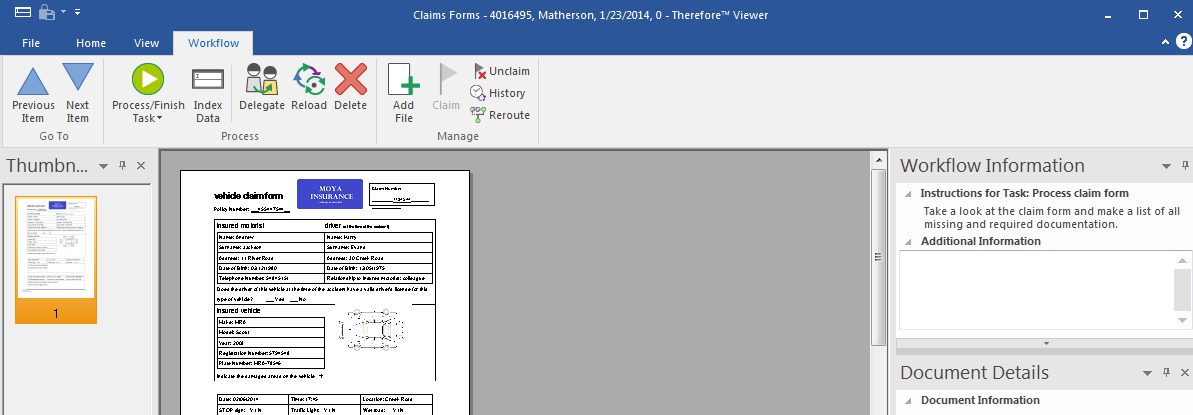
2.Sie können weitere Dateien zum Dokument hinzufügen, indem Sie sie auf das Fenster Miniaturbilder ziehen. Neue Dokumente können mit der Workflow-Instanz verknüpft werden, indem Sie sie in das Fenster Verknüpfte Objekte ziehen. Unter Aktivität ausführen/abschließen wird eine Liste möglicher Aktionen angezeigt. Wenn ein Benutzer die entsprechenden Rechte hat, kann er die Aktivität außerdem delegieren. Standardmäßig wird nach der Verarbeitung automatisch die nächste Aktivität in der Workflow-Inbox des Benutzers angezeigt, oder wenn keine weiteren Aktivitäten vorliegen, wird der Therefore™ Viewer geschlossen. (Sie können den Viewer auch so konfigurieren, dass er nach dem Abschluss einer Aktivität automatisch geschlossen wird.) Darüber hinaus kann der Benutzer über die Schaltflächen Voriger Eintrag und Nächster Eintrag die Aktivitäten durchgehen. Nähere Einzelheiten dazu, welche Operanden Sie für eine Volltextsuche verwenden können, finden Sie auf der Registerkarte Workflow im Referenzabschnitt.
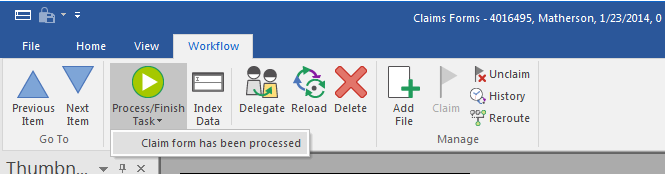
|
Instanzen können nur delegiert werden, wenn beide beteiligten Benutzer (Delegierender und Delegierungsempfänger) über die entsprechenden Berechtigungen verfügen. |
3.Weiterhin können Sie ein neues Dokument in Therefore™ speichern und mit dieser Workflow-Instanz verknüpfen, indem Sie auf das Symbol Datei hinzufügen klicken. Wenn es sich beispielsweise um eine Rechnung handelt, könnte der Benutzer den entsprechenden Lieferschein in Therefore™ speichern und er würde dann automatisch mit der Workflow-Instanz verknüpft und im Fenster Verknüpfte Objekte angezeigt.



